MacBookやMac miniを「Parallels Desktop 18」で仮想Windowsマシンにする方法
ASCII.jp / 2023年4月7日 12時8分

新しい季節を迎えて、パソコンの環境も新しくしようと考えている人も多いだろう。自分ではMacを使いたいけど、会社の仕事や大学の授業などで、どうしてもWindowsが必要という人も少なくないだろう。
そんな人には朗報だ。マイクロソフトが、Mac上のParallels Desktopの環境をWindows 11の動作環境として正式にサポートすることを表明したのだ。これで会社や大学で大手を振ってMacを使い続けることができる、かもしれない。どうすればいいのか、詳しく見ていこう。
マイクロソフトがParallels Desktopを正式サポート
そもそも、「どうしてMacではWindowsやそのアプリを直接利用することができないのか」「MacとWindowsの関係はどうなっているのか」といったあたりから簡単におさらいしておこう。
MacもWindowsのPCも、同じパソコンであることに変わりはない。言うまでもなく本体、画面、キーボード、マウス、またはトラックパッドなど、構成要素もほとんど変わらない。さらに少し前まで、正確に言えば2020年の9月にApple Siliconと総称されるチップを採用したMacが登場する前までは、心臓部であるチップの種類もほとんど同じ。ともにインテル系の命令セットを実行するチップを搭載していた。
しかもアップル自身が、MacにWindowsをインストールして実行するための「BootCamp」と呼ばれるソフトウェアを提供していたほど。また、サードパーティ製の仮想環境ソフトを利用することで、macOSの上の1つのアプリとしてWindowsを実行することも可能となっていた。つまりMacとWindowsの親和性はかなり高い状態だった。
その状況に変化が生じたのは、すでに述べたように、Apple Siliconを搭載したMacが登場してから。Apple Siliconは、それまでのインテル製のものとは異なり、ARM系のコードを実行するチップだ。OSやアプリにとっては、まったく異なるコンピューターに見えるもので、そのままでは旧来のプログラムは実行できない。それ以前にはARM系のチップを搭載するパソコンは稀で、WindowsにもARM系用のものがあるにはあったが、ほとんど普及しておらず、まったく別世界のものとみなされていた。
それを機に、アップルはBootCampの提供をやめてしまったので、Macに直接Windowsをインストールすることはできなくなった。しかし、仮想環境ソフトの中でもParallels Desktopは、いち早くARM用のWindowsをmacOS上で利用できるようなアップデートを実現し、Apple Silicon搭載のMacでもWindowsを利用できるようにしてくれた。ただし当初利用可能だったARM用Windows 10は、「Insider Preview」という一種のベータ版で、動くには動くが、動作の保証は得られないものだった。その上で使うアプリも、動けばラッキー、動かなくても文句は言えないというレベルのもの。残念ながらMacとWindowsの親和性は、一歩後退したと言わざるを得ない状況となった。
その後、マイクロソフトが製品版としてARM版Windows 11を発売したことで、このような状況にも好転の兆しが見え始めた。ちょっと考えると、ARM用のWindowsなのだからARM用に開発されたアプリしか動かないのではないかと思うかもしれない。
しかしARM用のWindowsには、インテル用に開発されたアプリのコードをその場でARM用に変換して動かす、一種の翻訳機能が内蔵されている。これは、Apple Siliconを搭載したMac上で、旧来のインテル用に開発されたアプリを動かすためのRosettaと呼ばれる機能と同様のもの。ユーザーは、どちら用のアプリなのか、まったく意識することなく、ほとんどのアプリを起動して利用できる。
こうしてARM用のWindowsでも、ハードウェアに直接アクセスするような特殊なものを除き、一般的なアプリなら、オフィス系やゲームなどを問わず、従来のインテル用アプリをほとんどそのまま利用できるというすぐれたものとなっている。

その上、冒頭で述べたように、マイクロソフトはARM用のWindows 11の動作環境として、Apple Silicon搭載Mac上で動く仮想環境ソフト、Parallels Desktop 18を正式にサポートすることを表明した(https://support.microsoft.com/en-gb/windows/options-for-using-windows-11-with-mac-computers-with-apple-m1-and-m2-chips-cd15fd62-9b34-4b78-b0bc-121baa3c568c)。
これで過去のものを含むすべてのアプリが動くことが保証されたわけではないが、少なくともARMを搭載したWindows専用機と同等のレベルで、Mac上でもWindows 11がサポートされることを意味する。Mac上でWindowsを使いたい人にとって、かなりの安心材料と言えるだろう。
ただし、インテル版のWindowsに対してARM版のWindows 11固有の制限というものもある。現在正式に表明されているのは、主にゲーム用のAPIとして、DirectX 12以降、OpenGL 3.3以降がサポートされていないというもの。逆に言えば、DirectX 11、OpenGL 3.2まではサポートされていることになる。このあたりを了解して使うなら、MacでもほとんどWindows PCと同様にWindowsアプリを使うことが可能となったのだ。
この記事ではこれ以降、実際に最新のM2 Proチップを搭載したMac miniを使って、その上にParallels Desktop 18をインストールし、さらにWindows 11をインストールして、いくつかのアプリの動作を試していく。Parallels Desktopそのものについては多くを語る余裕がないので、それについてはこちらのレビュー記事を参照してほしい。2022年、正式版のWindows 11が使えるようになった時点のもので、Parallels Desktop 18について基本的な事項も解説している。

Parallelsはどれを選ぶ?
Mac上にWindows環境を実現するには、まずParallels Desktopが必要だ。現在の最新バージョンは、ARM版Windows 11に対応した18(以降、PD18)で、ウェブサイト(https://www.parallels.com/jp/pd/general/)からダウンロード購入できる。
ここで検討を要するのが、PD18の「エディション」だ。一般的に入手可能なものとしては、「Standard」「Pro」「Business」の3種類がある。機能の違いについて簡単にまとめれば、Standardを標準として、Proは主にWindows上でソフトウェア開発をしたい人向きの機能を追加したもの。BusinessはProの機能に加えて、企業内でまとまった数を同時に運用するような場合に便利な機能を装備したエディションということになる。
ただし、仮想環境そのものの能力の違いもある。Standardでは、1つの仮想環境に割り当てる最大メモリが8GB、CPUのコア数が4という制限があるのに対し、ProとBusinessでは、それぞれ128GB、32コアとなっている。これらは現行Macのハードウェアの能力を上回るものなので、事実上制限なしと考えていいだろう。

一般の個人ユーザーなら、メモリとCPUの割り当ての制限も含めてStandardで十分な場合が多いと思われる。Windowsとしての性能を追求したいなら、CPUコアの割り当ての制限が4では少ないという気もするが、それも実際に使うMacの仕様を考慮する必要がある。M1やM2搭載機で使うなら、そもそCPUが8コアしかないので、仮想環境に4コアを割り当てるというのは妥当な線と言える。また、Windowsの3Dゲームで遊びたいという場合に重要になってくるのはCPUよりもGPUの方だ。GPUについてはエディションによるコア数の制限の差はないので、選択の際の指針にはならない。
エディションによる違いには、販売形態も含まれる。ProとBusinessが、1年単位のサブスク方式でしか販売していないのに対し、Standardでは買い取り式の永続ライセンスも選べる。ほぼ毎年1回あるParallels Desktopのメジャーアップデートは、サブスク式のライセンスなら無料で受けられるが、買い取り式ではバージョンが固定されて、メジャーアップデートは受けられない。
ただし、アップデートしないと1年後に急に使えなくなるわけではないので、様子を見ながら旧バージョンを使い続け、どうにもならなくなったら新バージョンのライセンスを購入するという手もある。同じバージョンを1年以上使い続けるなら、買い取り式でも金額に大差はないことになる。
各エディションの価格は、Standardが買い取りの場合は1万2700円、サブスクなら1年で1万400円、ProとBusinessはサブスクのみで、それぞれ年間1万1700円、1万4700円となっている。サブスク版の場合、Parallels Toolbox(単体の年間サブスクは3199円)とParallels Access(同2000円)が無償で使えるというメリットもあるので、選択は悩ましいところでもある。
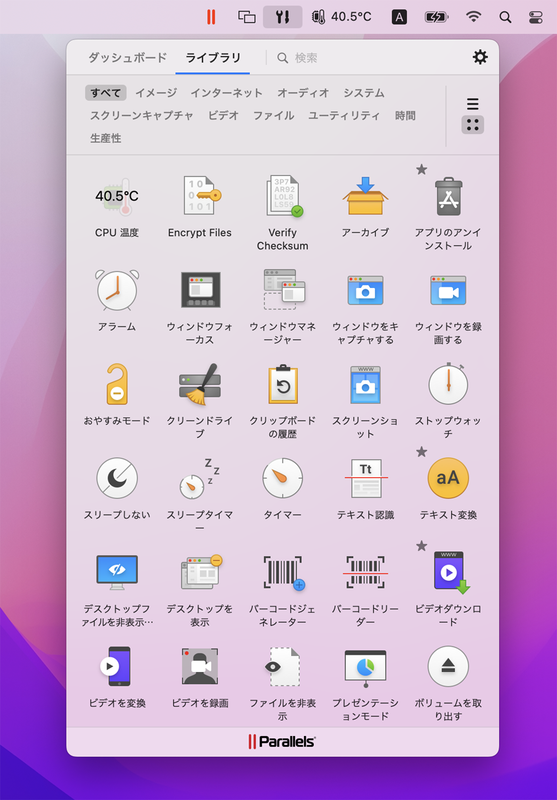
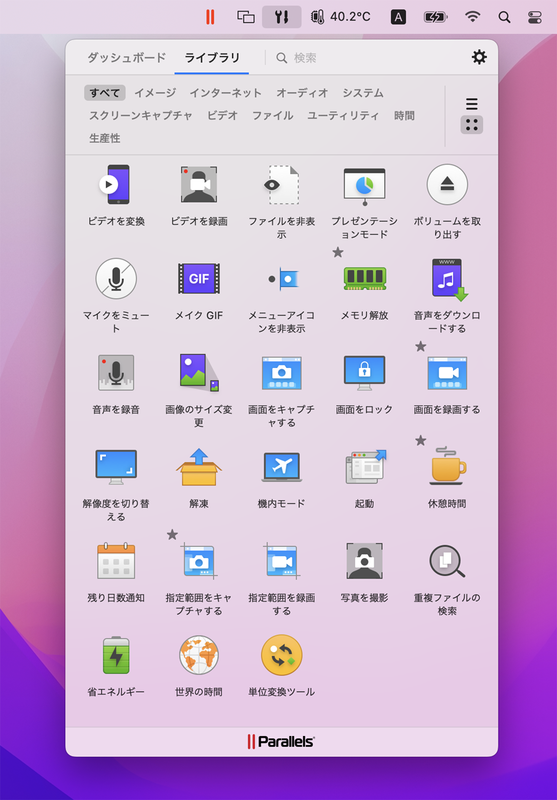
Parallels Toolboxは、いわゆるユーティリティ的なミニアプリを集め、メニューバーから簡単に選択して使えるようにしたもの。「バーコードジェネレーター」「画像のサイズ変更」「残り日数通知」など、便利なツール系アプリを40種類以上も揃えている。
一方のParallels Access は、iPhoneまたはiPadからWindowsやMacのアプリケーションやファイルにリモート アクセスするためのアプリだ。Parallels Toolboxについては、先述したレビュー記事で詳しく取り上げているので参考にしてほしい。

なおこの他に、有効な学生証を持つ学生のみが購入できる「Student Edition」というものもある。これについての詳細は、有効な学生証を用意のうえ、Parallelsの教育機関向けページにアクセスして確認してほしい。

Windows PCよりも簡単にWindows 11環境を利用する
さてここからは、最新の環境で実際にParallels Desktop上でWindows 11を動かして、いくつかのアプリを試していく。今回使用したMacは、M2 Proチップ(CPU 12コア/GPU 19コア)に32GBのメモリを搭載したMac miniなので、現在のMacのラインナップとしてはミドルレンジの仕様といったところ。
PD18は、ダウンロードしてインストールした後、最初の14日間有効な「無償トライアル」状態で利用した。その状態でもすべての機能を試すことができるので、購入を検討している人は、まず無償で試用して、Windowsやアプリの動作状態をチェックすればいい。
現在のPD18は、インストールして起動すると、いきなりWindows 11のダウンロードとインストールの画面となる。
PD18では、他にもARM版のLinuxなどが利用できるので、必ずしもWindows 11をインストールしなければならないわけではないが、通常は「Windowsのインストール」をクリックすればいいだろう。これで自動的にWindows 11のインストール用イメージのダウンロードが始まり、ダウンロードが終わればインストールが開始される。

PD18上にWindows 11をインストールする際には、通常のPCにWindowsをインストールする際とは異なり、途中に入力が必要な内容はすべて自動的に入力されるので、完全にノータッチでWindows 11のインストールが完了する。

そしてインストールが終われば、macOSの1つのウィンドウの中でWindows 11が利用可能な状態で自動的に起動するのを見ることができる。PD18は、「本物」のPCも含めて、現状でもっとも簡単にWindows 11を利用可能にするソフトウェアだと言えるだろう。

なお、今回はWindowsもインストール後30日の試用期間で利用しているが、そのまま使い続けるには、当然ながらライセンスを購入する必要がある。試用期間にときどき表示されるダイアログで、そのままプロダクトキーを購入することが可能だ。

PD18で自動インストールされるのは、ARM版Windows 11のPro版なので、そのままマイクロソフトのサイトでプロダクトキーを購入すると、この記事の執筆時点(2023年3月末)で2万8380円だった。これは今後変動する可能性もある。
Windows 11の上で難なくOffice 365も使える
会社や学校でWindowsを使わなければならない理由としては、Microsoft Officeを動かさなければならないから、というものが大きいだろう。もちろんMac用のOfficeもあるが、Windows版に対して100%の互換性が保証されているものではなく、たとえ仮想環境上でもWindows版のOfficeを動かすほうが高い互換性が期待できる。
そこで試しにPD18上のWindows 11に、Office 365をインストールしてみた。



OfficeにはARM版があるわけではなく、これも一般的なインテル版だ。これは上で述べたインテル→ARMの自動翻訳機能を利用して動作することになる。インストールの段階から、ARM版のWindowsであることなど、まったく意識する必要もなく、ごくごく普通にインストールして動かすことができた。

もちろんすべての機能を試したわけではないが、Officeに付属のテンプレートファイルなどを開いてざっと使ってみた範囲では、まったく不具合に遭遇することはなかった。

Windows用ゲームもかなり遊べる
MacはApple Siliconになって、それまでのインテル製チップ搭載機に比べてGPU性能が平均的にかなり高くなっている。M1やM2など、エントリークラスのチップでも、それ以前のインテルチップ内蔵のものに比べてGPU性能が高いからだ。MacBook Proの上位モデルなど、Apple Silicon以前には独立したGPUチップを搭載していた機種も、Apple Siliconの内蔵GPUで同等以上の性能を実現している。PD18は、Macが搭載するGPUをWindowsからも効率よく利用できるようにすることに力を入れている。そのため、Apple SiliconによるGPU性能の底上げによって、PD18の仮想環境上でのWindows用3Dゲームの実用性も、インテル時代より平均的にずっと高くなっている印象だ。
Windows用のゲームは、Mac用に比べてかなり種類が多い。ゲーム用としての性能評価方法も挙げていけばキリがないほどある。ここでは、その中から、特に有名なFinal Fantasy XIV Onlineベンチマーク(https://jp.finalfantasyxiv.com/benchmark/)を試してみた。
これは、実際のゲームに登場するシーンを利用して性能を評価するもの。実際にファイナルファンタジーXIVで遊びたい人の性能指標になるのはもちろん、DirectX 11を利用しているので、同様の他の3Dゲームの動作環境として適しているかを評価する際の参考にもなる。
結果はほぼ標準的な設定で、スコアが7624と出た。これは「やや快適」というレベルなので、十分に遊べるはずだ。
このスコアを出した際の仮想環境の設定は、CPUのコア数を8、メモリの割り当ては8GBに設定していた。PD18では、仮想環境ごとの設定で、こうしたハードウェア関連の調整も簡単にできる。

上で述べたように、テストで使用したMac miniは、12コアのCPU、32GBのメモリを搭載しているので、これでもまったく余裕の設定だが、エントリーモデルのM1、M2を搭載したMacBook Air、13インチのMacBook Pro、Mac miniなどを想定して4コア、4GBの設定でも試してみた。それでも、スコアは7292と大きくは変わらず、やはり「やや快適」の範囲だったので、実際に遊ぶのに支障はないと思われる。やはりCPU性能よりもGPU性能が物を言っているようだ。
もう1つ、VR性能を評価するStreamVR Performance Test(https://store.steampowered.com/app/323910/SteamVR_Performance_Test/?l=japanese)も試してみた。

こちらは4コアでも評価は振り切っていて、完全に「VRレディ」となった。やはり種類が豊富なWindows用のVRアプリも安心して利用できるだろう。

今回のテストは、ごく限られた範囲のものだが、PD18の仮想環境上で動作するWindows 11には、機能面でも性能面でも特に不安はなく、Apple Silicon以降のMac上でも、これまでと同様、あるいはそれ以上にWindowsとの親和性の高い環境が実現できていることを実感させるものだった。
特にApple SiliconとしてミニマムなM1、M2を想定して、仮想環境に割り当てるCPUコアを4、メモリを4GBに設定した場合でも、十分にWindowsの3Dゲームが遊べる性能が確認できたのは大きい。これは同時にPD18のエディションがStandardでも、一般的なゲームで遊ぶのに遜色ないことを示している。
今回示したテストは、PD18のインストールから2週間以内であれば、すべて無料で実行できるものばかりなので、MacでWindowsを使う必要がある人は、各自の目的に応じて実際のアプリを使ってみて、事前に動作を確認することを強くお勧めする。

筆者紹介――柴田文彦 自称エンジニアリングライター。大学時代にApple IIに感化され、パソコンに目覚める。在学中から月刊ASCII誌などに自作プログラムの解説記事を書き始める。就職後は、カラーレーザープリンターなどの研究、技術開発に従事。退社後は、Macを中心としたパソコンの技術解説記事や書籍を執筆するライターとして活動。近著に『6502とApple II システムROMの秘密』(ラトルズ)などがある。時折、テレビ番組「開運!なんでも鑑定団」の鑑定士として、コンピューターや電子機器関連品の鑑定、解説を担当している。
この記事に関連するニュース
-
「dynabook」ブランドが登場から35周年/GmailやGoogle ドライブなどのサイドパネルに「Gemini 1.5 Pro」を統合
ITmedia PC USER / 2024年6月30日 6時5分
-
iPadを買うならどれがおすすめ? iPadの賢い見極め方[チップ編] - iPadパソコン化講座
マイナビニュース / 2024年6月27日 11時45分
-
華やかな“Copilot+ PC”売り場、でも「それ、Arm版Windowsですよね?」 “分かっている人があえて選ぶPC”が一般層に猛プッシュされている不安
ITmedia PC USER / 2024年6月26日 12時25分
-
Windowsが今更(?)開発者に優しくなろうとしている!? 「Dev Home」は開発者にとって使い物になる?
ASCII.jp / 2024年6月23日 10時0分
-
「Copilot+ PC」って何だ!? 「AI PC」は早くも第2世代へ
ITmedia PC USER / 2024年6月18日 6時0分
ランキング
-
1「これはやばいw」 モスバーガーの“狂気のLINEスタンプ”が話題 公式も認める異様な絵面に「夢に出てきそう」
ねとらぼ / 2024年7月6日 17時0分
-
2清春、27年前にブチギレた“因縁の大物芸人”と対峙 トガっていた時期に頭たたかれ“殺しのリスト”入りへ「テレビナメるな」「パーンって」
ねとらぼ / 2024年7月5日 16時5分
-
3「Pixel 6」シリーズに不具合、最新アプデ→初期化でトラブル発生 Googleが回避策を案内
ITmedia NEWS / 2024年7月5日 8時20分
-
43月末にコンビ解散したお笑い芸人、「また美人になった?」「見るたびにキレイになってく」と反響
ねとらぼ / 2024年7月5日 18時37分
-
5イヌワシが捕えて飛ぶのはまさかの…… 自然の厳しさと営みに感動する姿が660万件表示「こんな鮮明に見えるのは初めて」
ねとらぼ / 2024年7月4日 10時45分
記事ミッション中・・・
記事にリアクションする
![]()
記事ミッション中・・・
記事にリアクションする

エラーが発生しました
ページを再読み込みして
ください












